今回は、ExcelVBAでパソコン(Windows10,11)のシリアル番号を取得する方法について解説します。
ExcelVBAでパソコンのシリアル番号を取得
Alt+F11キーを押してVBE(Visual Basic Editor)を起動し、下記のコードを記入します。
Sub GetSerialNumber()
Dim objWMIService As Object
Dim objItem As Object
Dim strComputer As String
strComputer = "." 'ローカルコンピュータの場合
Set objWMIService = GetObject("winmgmts:\\" & strComputer & "\root\cimv2")
Set objItem = objWMIService.ExecQuery("Select * from Win32_BIOS")
For Each objItem In objItem
MsgBox "シリアル番号: " & objItem.SerialNumber
Next
Set objItem = Nothing
Set objWMIService = Nothing
End Sub
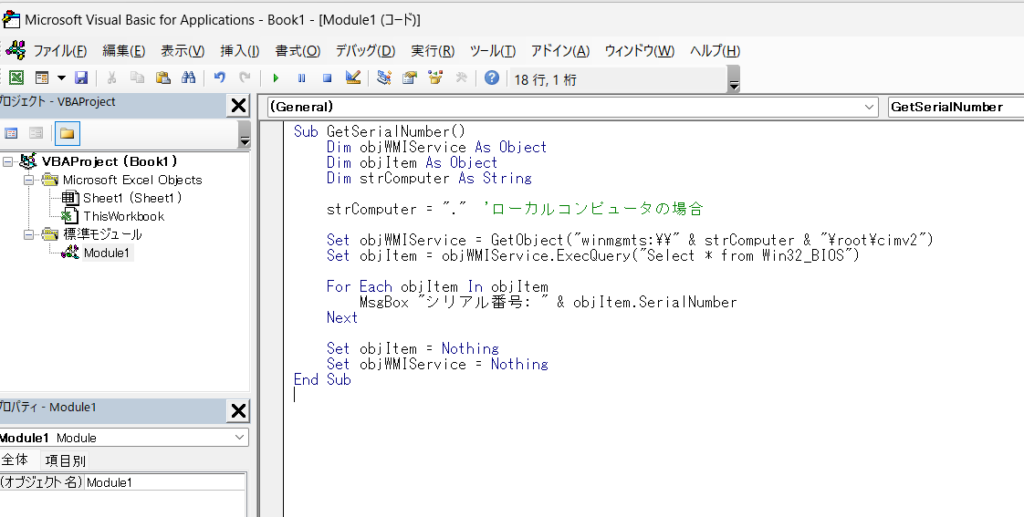
マクロを実行した結果です。
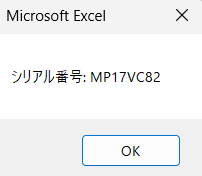
コードを解説します。
・オブジェクト
objWMIService WMIサービスのオブジェクトを作成します。
objItem WMIのクエリ結果を格納するオブジェクトです。
・WMIクエリ
Select * from Win32_BIOS BIOSに関する情報を取得するクエリです。シリアル番号は通常、BIOSに保存されています。
・シリアル番号の表示
objItem.SerialNumber: 取得したBIOS情報のシリアル番号プロパティにアクセスし、メッセージボックスで表示します
まとめ
今回は、ExcelVBAを使ってパソコンのシリアル番号を取得する方法についてでした。

